Top 6 des logiciels MP4 Joiner: quel est le meilleur choix?
La fusion de vidéos MP4 ressemble à un problème de maux de tête? Vous voulez acheter un produit polyvalent avec de bonnes performances? Toujours inquiet de la vidéo éditée peut-être en distorsion?
Relax! Les questions ci-dessus seront résolues dans cet article.
Si vous avez autant de clips MP4 et que vous ne voulez pas perdre de temps à les lire un par un, vous pouvez trouver dans cet article des moyens de les fusionner. Nous allons vous montrer le top 6 Fusion MP4 pour Windows, Mac et plate-forme en ligne pour rejoindre plusieurs clips vidéo, ce qui vous fait gagner beaucoup de temps.
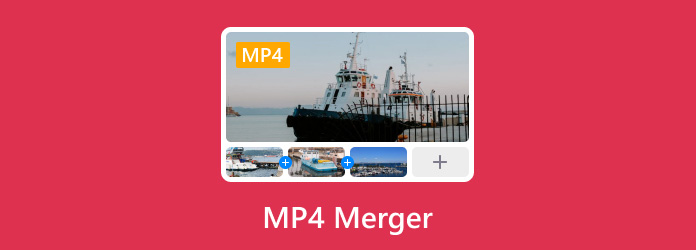
Partie 1. Meilleur outil pour fusionner des fichiers MP4 - Tipard Video Converter Ultimate
Tipard Convertisseur Vidéo Ultime, un convertisseur multimédia complet pour Windows et Mac qui convertit plus de 500 formats multimédias pour les particuliers et les entreprises, est capable de fusionner deux vidéos ou plus en un seul fichier en quelques clics. La surface pour les utilisateurs est assez simple et directe à utiliser, vous ne vous souciez pas de savoir comment comprendre le bouton ou l'utiliser. Le produit peut également éditer n'importe quel fichier vidéo avec recadrage, rotation, filigrane, découpage, ajout de filtre. Sauf que, il est également capable d'extraire et de copier des DVD sur un ordinateur.
Comment fusionner des vidéos en un seul fichier
Tipard Video Converter Ultimate dispose d'une fonction de fusion vidéo spécifique que vous pouvez utiliser pour combiner facilement des fichiers MP4 en un seul.
Étape 1Vous pouvez télécharger et installer cette fusion MP4 en cliquant sur le Téléchargement gratuit bouton. Veuillez ensuite lancer ce logiciel sur votre ordinateur.
Étape 2Après cela, veuillez cliquer sur le Boîte à outils onglet et choisissez le Fusion vidéo .

Étape 3Plus tard, pour ajouter le fichier MP4 à joindre, vous devez cliquer sur le gros signe plus central.

Étape 4Ensuite, vous pouvez ajouter plus de fichiers MP4 en cliquant sur Ajouter.
Étape 5Enfin, cliquez sur le Exportations bouton pour sortir le fichier MP4 fusionné.

Vous pouvez également joindre plusieurs fichiers MP4 en un seul dans la fonction Convertisseur de Tipard Video Converter Ultimate.
Étape 1Ajouter des fichiers.
Tout d'abord, ajoutez les fichiers que vous souhaitez modifier à partir de votre ordinateur en cliquant sur le Ajouter des fichiers sur la page en haut à gauche ou sur le signe plus dans la page du milieu. Un moyen plus pratique consiste à faire glisser directement les fichiers là-bas.

Étape 2Éditer la vidéo
Une fois les vidéos téléchargées, vous devez cliquer sur l'icône en forme d'étoile pour modifier vos vidéos. Vous pouvez faire pivoter, recadrer, filigraner la vidéo MP4, ajuster les effets, ajouter des filtres et des sous-titres.

Étape 3Fusionner des fichiers MP4
La dernière étape consiste à sélectionner le nom, le format et le chemin d'enregistrement du fichier de sortie. Vérifiez ensuite le Rassembler en un fichier boîte dans le coin inférieur droit et Convertir tout.

Enfin, la vidéo éditée sera fusionnée en un seul fichier en une fraction de seconde. Non seulement montrant de bonnes performances en tant que fusion vidéo, Tipard Video Converter Ultimate est aimablement un éditeur vidéo à temps plein. Il offre plusieurs fonctionnalités d'édition vidéo, vous pouvez donc choisir d'ajuster la vidéo MP4 avant la fusion.
Rotation et recadrage vidéo MP4
Vous pouvez faire pivoter ou couper la vidéo en cliquant sur le Rotation et recadrage bouton. N'oubliez pas de l'enregistrer. De plus, si vous souhaitez utiliser le même effet pour toutes les vidéos, vous pouvez cliquer sur le S'applique à tous . Réinitialiser peut être utilisé lorsque vous souhaitez révoquer l'étape que vous n'aimez pas.

Si vous souhaitez ajouter des effets et un filtre, veuillez cliquer sur le Effets et filtre pour choisir l'effet souhaité. De la même manière, vous pouvez cliquer sur Filigrane, Audio et Sous-titre pour ajouter un filigrane, audio ou sous-titre.

Ne manquez pas: Comment supprimer un filigrane de la vidéo
Coupez la vidéo
Cliquez sur le bouton en forme de ciseaux pour couper les sections de vidéos. Comme illustré, la barre de progression bleue dans la 2ème image représente la durée de la vidéo. Faites glisser le curseur à l'heure de début et à l'heure de fin de la souris. Le contenu entre les extrémités est la vidéo cible. Ou vous pouvez définir l'heure de début / fin dans la case ci-dessous où l'heure est affichée. Plus de segments dont vous avez besoin pourraient être créés de la même manière.

Partie 2. Éditeur et combinateur MP4 en ligne gratuit
Mots clés: vite
Plate-forme:
Clideo est le menuisier vidéo le plus recommandé si vous êtes pressé de combiner des fichiers MP4 en un seul. À quelle vitesse ce logiciel peut-il éditer ? Moins d'une minute sera terminée par l'application ! Il convient aux utilisateurs Windows et Mac avec des fonctions puissantes, telles que mème, couper, créateur de vidéo, diaporama, compresser, recadrer, fusionner et ajouter de la musique. Clideo est un programme qui contient différents outils en ligne, gratuits et faciles à utiliser tels que Meme Maker, Video Joiner, Video Looper, etc.
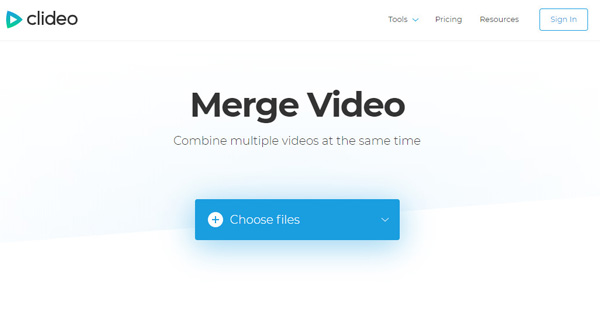
Avantages:
- Il prend en charge un large éventail de formats vidéo.
- Le programme est fiable, sécurisé et convivial.
- Il n'est pas nécessaire pour les logiciels lourds.
Inconvénients:
- Internet est requis; limitation de taille.
Partie 3. Produits de fusion MP4 faciles à utiliser pour Windows
1. Fusionneur Ultra Vidéo
Mots clés: sans ré-encodage
Plate-forme: Windows
Servi comme un outil professionnel de jonction de fichiers vidéo, Ultra Video Joiner est capable de joindre ou de fusionner plusieurs fichiers vidéo en un grand. Il comprend déjà tous les encodeurs et décodeurs vidéo et vous êtes seulement invité à ajouter un nombre illimité de fichiers vidéo à la liste et simplement réorganiser leur commande si nécessaire.
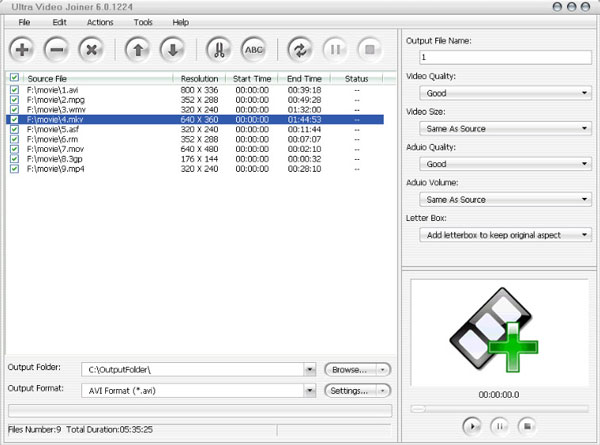
Avantages:
- Sans recodage, de nombreux formats vidéo sont pris en charge.
- Vous pouvez convertir un seul fichier avec.
Inconvénients:
- Cela fait payer de l'argent.
2. Menuisier vidéo gratuit Weeny
Mots clés: interface simple
Plate-forme: Windows
Weeny Free Video Joiner pourrait combiner plusieurs vidéos de différents formats, par exemple des clips WMV, AVI, MP4, ASF, 3GP, AMV et MKV, dans un fichier vidéo volumineux. La simplicité de son interface permet aux utilisateurs de fonctionner facilement et de gagner du temps en essayant de comprendre les différentes fonctionnalités. De plus, les utilisateurs peuvent choisir l'extension du fichier de sortie, prévisualiser le média et modifier les paramètres vidéo et audio. Weeny Free Video Joiner est destiné aux personnes qui recherchent une solution gratuite pour joindre quelques documents vidéo dans un énorme fichier vidéo.
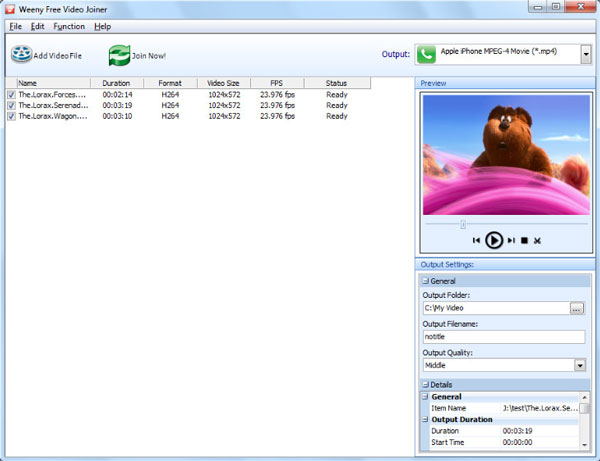
Avantages:
- Il est totalement gratuit avec une installation rapide.
- L'interface est simple et directe.
- Il nécessite une faible RAM et une faible puissance CPU.
Inconvénients:
- Il faudra un certain temps pour terminer certaines tâches.
- La qualité vidéo de sortie peut être aléatoire.
- Parfois, il ne parvient pas à enregistrer les fichiers en file d'attente.
3. Joiner Video Cutter gratuit
Mots clés: Partager
Plate-forme: Windows
Joiner Video Cutter gratuit, un plus simple coupe vidéo est un produit gratuit que vous pouvez facilement supprimer ou fusionner des sections spécifiques pour les PC Windows et un excellent choix pour couper ou joindre des publicités et des remorques, en particulier pour les personnes qui veulent partager des vidéos amusantes avec des amis et la famille sur divers canaux de médias sociaux , y compris YouTube. Il peut couper une centaine de fichiers MB en environ dix secondes, ce qui est un menuisier vidéo rapide par rapport à d'autres outils lourds.
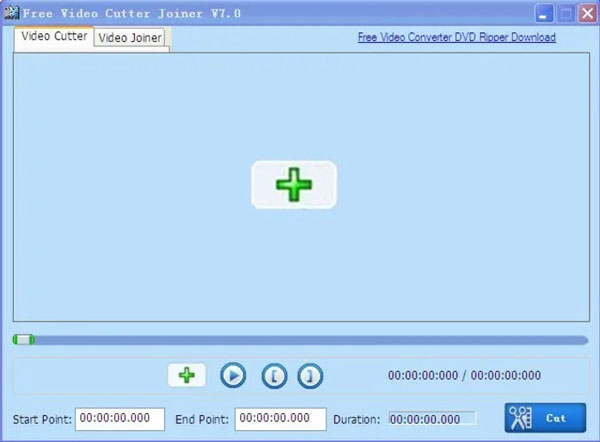
Avantages:
- Prend en charge plusieurs formats et idéal pour un montage vidéo rapide;
- Il est fiable pour la jonction et léger sur les ressources système
Inconvénients:
- L'interface est obsolète.
- Il y a peu d'effets et de transitions.
4. Menuisier vidéo de puissance
Mots clés: le traitement par lots
Plate-forme: Windows
De manière simple et rapide, Power Video Joiner permet aux utilisateurs de fusionner ou de combiner des vidéos et de nombreuses extensions vidéo pourraient vous aider à avoir plus de choix tout en combinant deux vidéos ou plus. La partie la plus populaire de ce programme pour les utilisateurs est qu'ils peuvent télécharger des vidéos sur leur bureau en entrant l'URL. Le traitement par lots peut être la meilleure partie du logiciel car il peut faire gagner beaucoup de temps.
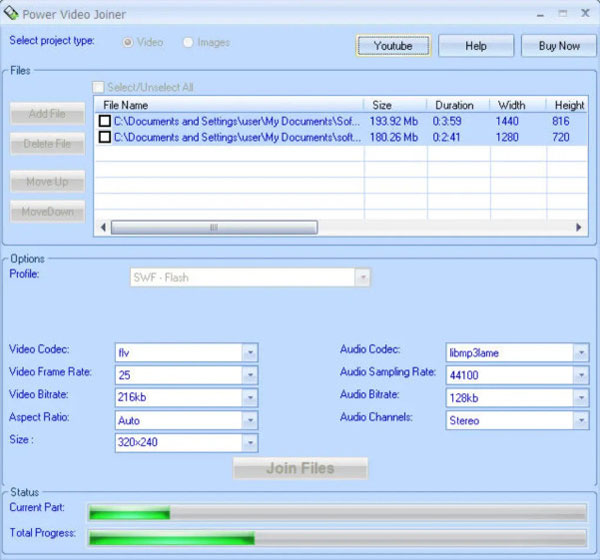
Avantages:
- Il est facile à utiliser et prend en charge de nombreux formats vidéo.
Inconvénients:
- Les profils personnalisés ne peuvent pas être enregistrés.
- Il n'y a pas intégré lecteur vidéo.
Partie 4. FAQ sur la fusion MP4
Comment combiner des vidéos sur mon téléphone ?
Si vous êtes un utilisateur de téléphone Android, vous pouvez utiliser Vid.Fun pour joindre vos vidéos ensemble. Vous pouvez également utiliser iMovie pour combiner plusieurs vidéos en une seule sur iPhone.
Quelle est la fusion vidéo gratuite la plus rapide ?
Tipard Convertisseur Vidéo Ultime peut être le combinateur vidéo le plus rapide car il vous permet de fusionner des vidéos dans la fenêtre d'accueil sans clics redondants. Et le processus d'exportation de ce logiciel est rapide grâce à l'accélération matérielle.
Pouvez-vous fusionner des vidéos avec VLC ?
Bien sûr, vous pouvez fusionner des vidéos à l'aide de VLC Media Player. Exécutez VLC sur votre appareil et accédez à Médias pour importer vos vidéos en cliquant sur Ouvrir plusieurs fichiers. Après cela, vous entrerez dans une fenêtre appelée Open Media. Dans cette fenêtre, vous pouvez passer à l'onglet Fichier et cliquer sur Ajouter pour charger plus de vidéos. Cliquez ensuite sur Convertir > Parcourir > Démarrer pour finir de joindre des vidéos.
Conclusion
Avec tous ces Menuisier MP4 mentionné ci-dessus, vous pouvez choisir celui qui fonctionne le mieux. Tipard Video Converter Ultimate devrait être le meilleur choix que vous puissiez trouver pour fusionner un ou plusieurs clips MP4 en un seul. Si vous avez des questions, n'hésitez pas à laisser votre commentaire.







